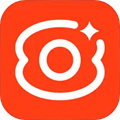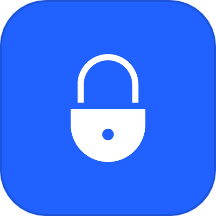UltraISO光盘刻录指南
在现代科技生活中,光盘作为一种重要的数据存储和传输介质,仍然扮演着不可或缺的角色。而UltraISO作为一款功能强大的光盘映像文件处理工具,能够帮助我们轻松地将各种映像文件刻录到光盘上。下面,我们就来详细介绍如何使用UltraISO来刻录光盘。

一、准备工作
在开始刻录之前,我们需要确保已经具备了以下必要的工具和材料:
1. 映像文件:这是我们要刻录到光盘上的数据,通常以*.iso为扩展名,也可以是BIN、NRG、CIF、IMG、BWI、DAA、DMG、HFS等27种常见光盘映像格式之一。
2. UltraISO软件:这是一款专业的光盘映像文件处理工具,我们需要将其安装到电脑上。你可以通过搜索引擎找到UltraISO的官方网站,下载并安装适合你操作系统的版本。安装过程中,按照提示进行操作即可。需要注意的是,UltraISO是一款收费软件,安装完成后需要输入注册码才能使用全部功能。
3. 空白光盘:这是我们要将数据刻录到的物理介质。确保你有一个与你的刻录机兼容的空白光盘。
4. 刻录光驱:这是将映像文件写入光盘的硬件设备。确保你的电脑配备了刻录光驱,并且光驱工作正常。
二、安装UltraISO
1. 下载软件:打开浏览器,搜索“UltraISO”并进入其官方网站。在首页上,你可以找到“下载”按钮,点击后选择适合你操作系统的版本进行下载。
2. 安装软件:下载完成后,双击安装文件,按照提示进行安装。在安装过程中,你可以选择安装的目录,并保持默认设置即可。安装完成后,你需要输入注册码才能使用全部功能。
三、刻录光盘
1. 放入空白光盘:首先,将一张空白的光盘放入刻录机中。确保光盘放置正确,并且光驱能够识别到光盘。
2. 启动UltraISO:双击桌面上的UltraISO图标,启动软件。如果你已经输入了注册码,那么现在你可以使用全部功能了。
3. 加载映像文件:在UltraISO界面中,点击左上角的“文件”选项,然后选择“打开”。在弹出的窗口中,找到并选择你之前下载的映像文件(ISO文件),然后点击“打开”。这样,映像文件就会被加载到UltraISO中。
4. 进入刻录界面:接下来,我们需要进入刻录光盘映像的界面。你可以通过以下几种方式进入:
直接按键盘上的F7键。
用鼠标单击UltraISO界面上的刻录按钮。
选择“工具”->“刻录光盘映像”。
5. 设置刻录选项:在进入刻录界面后,我们需要设置一些相关的刻录选项:
刻录机:通常,你的电脑只有一个刻录机,所以这里采用默认的即可。如果有多个刻录机,你可以通过下拉菜单选择要用的刻录机。
刻录校验:勾选这个选项,用于刻录完毕后检查光盘是否刻录成功。这是一个非常有用的功能,可以确保你刻录的光盘是完好的。
写入速度:你可以通过下拉菜单选择刻录速度。对于CD,推荐选择24x或者以下的速度;对于DVD,最好用8x的速度。选择合适的写入速度可以确保刻录的稳定性和成功率。
写入方式:你可以通过下拉菜单更改写入方式,但一般采用默认设置即可。
映像文件:点击“浏览”按钮,找到并选择你要刻录的映像文件。
6. 开始刻录:设置好所有选项后,点击“刻录”按钮开始刻录光盘映像。刻录过程中,你需要耐心等待几分钟到十几分钟不等的时间,具体时间取决于你的映像文件大小和写入速度。在刻录过程中,不要随意关闭UltraISO或者断开电源,否则可能会导致刻录失败。
7. 完成刻录:刻录完成后,光驱会自动弹出。你可以取出光盘,并检查光盘上的数据是否与你之前下载的映像文件一致。如果一切正常,那么恭喜你,你已经成功地使用UltraISO刻录了光盘。
四、验证刻录结果
为了确保你刻录的光盘是完好的,你可以进行以下验证步骤:
1. 插入光盘:将刻录好的光盘插入电脑的光驱中。
2. 打开“我的电脑”:在桌面上双击“我的电脑”图标,打开文件管理器。
3. 查看光盘:在文件管理器中,找到并双击打开你的光盘驱动器图标。你应该能够看到光盘上的所有文件和文件夹。
4. 检查文件:检查光盘上的文件是否与你之前下载的映像文件一致。你可以通过比较文件大小、文件名和文件内容来确认这一点。
5. 运行程序:如果光盘上包含有可执行程序(如安装程序),你可以尝试运行它来进一步验证光盘的完整性。
五、注意事项
1. 确保光驱有足够的刻录空间:在刻录之前,确保你的光驱有足够的空间来存储你要刻录的映像文件。
2. 不要随意关闭软件或断开电源:在刻录过程中,不要随意关闭UltraISO软件或者断开电源,否则可能会导致刻录失败或者光盘损坏。
3. 选择合适的写入速度:选择合适的写入速度可以确保刻录的稳定性和成功率。不要为了追求速度而选择过高的写入速度,否则可能会导致刻录失败或者光盘质量下降。
4. 备份重要数据:在刻录之前,最好先备份你要刻录的映像文件和电脑上的重要数据,以防止意外情况导致数据丢失。
5. 使用高质量的光盘:使用高质量的光盘可以确保刻录的光盘具有更好的耐久性和稳定性。避免使用劣质光盘或者已经损坏的光盘来刻录数据。
通过以上步骤和注意事项,你应该能够轻松地使用UltraISO来刻录光盘了。希望这篇文章能够帮助你更好地掌握这一技能,并在实际生活中得到应用。
- 上一篇: 《步步惊心》中若曦是如何去世的?
- 下一篇: 打造清新可爱蘑菇头,碎发精剪让你轻盈灵动惹人爱
游戏攻略帮助你
更多+-
04/25
-
04/25
-
04/25
-
04/25
-
04/25